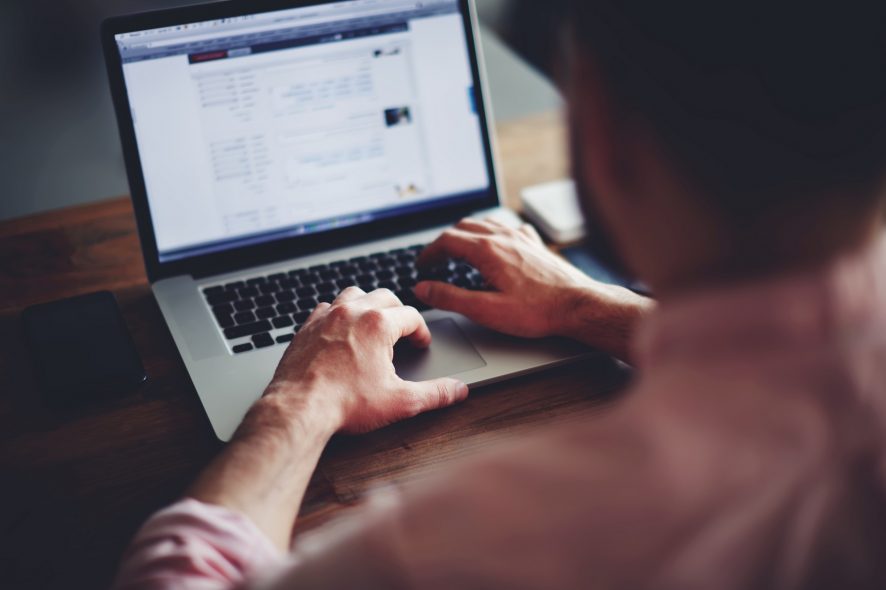Hướng dẫn cách chuyển AutoCAD đời cao về AutoCAD đời thấp hơn
Hướng dẫn cách chuyển AutoCAD đời cao về AutoCAD đời thấp hơn
Có một số bạn hỏi mình nguyên nhân mà file AutoCAD máy khác mở được mà máy mình lại không mở được ? Nguyên nhân phổ biến nhất là do phần mềm AutoCAD ở máy đang cài là phiên bản đời cũ so với bản vẽ AutoCAD đó. Vậy nên hôm nay mình chia sẻ một số cách chuyển AutoCAD đời cao về AutoCAD đời thấp để có thể mở và sử dụng.
Bài viết nằm trong 50 thủ thuật CAD tuyệt hay của khóa học autocad nâng cao của RDSIC.
Cách 1: Nhờ bạn bè có sử dụng AutoCAD đời cao mở bản Cad đó ra và Save As về phiên bản thấp hơn như hình :
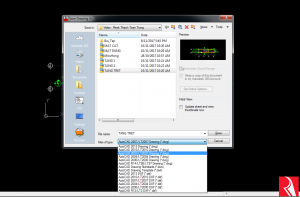
Cách 2 : Chuyển AutoCAD đời cao về AutoCAD đời thấp bằng phần mềm DWG Trueview 2016
DWG TrueView 2016 là 1 phần mềm tiện ích miễn phí của hãng Autodesk giúp mở file DWG mà không cần cài đặt phần mềm AutoCAD trong máy tính
Nó là một phần mềm miễn phí giúp mở file AutoCAD mà không cần cài đặt phần mềm AutoCAD trên máy.
Ngoài ra đây mới là chức năng cực kì hay của phần mềm này đó chính là chuyển đổi một hay nhiều bản vẽ AutoCAD xuống các phiên bản AutoCAD đời thấp hơn ( Từ 2000, 2004, 2007, 2010)
Cách sử dụng phần mềm như sau:
B1:Sau khi các bạn đã cài đặt phần mềm DWG Trueview 2016, tiến hành mở phần mềm lên
Giao diện chương trình như sau:

Bước 2: Bấm vào biểu tượng mũi tên ( góc trái màn hình ) chọn DWG Convert
Bước 3 : Sau khi chọn DWG Convert thì sẽ hiện ra bảng sau,
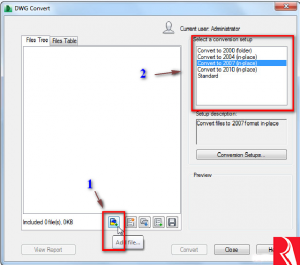
Ở mục 1 các bạn chọn các file AutoCADcần chuyển đổi xuống AutoCAD phiên bản thấp hơn, sau đó ở mục 2 là các lựa chọn đời phiên bản AutoCAD (2004, 2007,2010, .. )
Bước 4 : Nhấm Convert để phần mềm bắt đầu chuyển đổi
Ngoài ra, để lựa chọn các tùy biến Convert thì các bạn kích vào Conversion Setup sẽ hiện lên bảng sau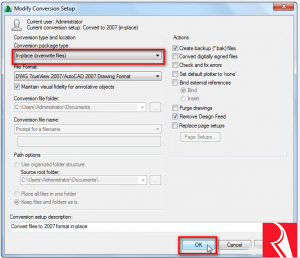
Tại đây có một số lựa chọn như:
+ in-place (overwrite files): ghi đè lên file gốc ;
+ File format: chọn định dạng CAD cần convert, có thể là 2010 2007 2004
+ Blind extenal references với 2 tuỳ chọn là Blind hoặc Insert: Nhúng file Xref vào file bản vẽ của bạn và còn nhiều tuỳ chọn nâng cao khác
Sau khi lựa chọn được xong thì các bạn nhấn OK để lưa lại và bấn Convert để tiến hành Convert
Done!
Mình xin kết thúc bài viết ở đây, các bạn có thể tham khảo nhiều bài viết hay về mẹo Autocad khác nhé.
Nếu có bất kỳ thắc mắc nào cần giải đáp các bạn hãy comments ở bên dưới, mình sẽ giúp các bạn. Chúc các bạn thành công!
- Share CrocoBlock key trọn đời Download Crocoblock Free
- Cung cấp tài khoản nghe nhạc đỉnh cao Tidal Hifi – chất lượng âm thanh Master cho anh em mê nhạc.
- Pin sạc dự phòng Hoco có thực sự tốt không? | friend.com.vn
- Đường SMA là gì? Cách sử dụng đường SMA trong forex
- Cách ẩn không cho người khác thấy Like và Comment trên Facebook – Simple Page
- Plants vs. Zombies 3 20.0.265726 – Chơi Plants vs Zombies 3 trên PC
- 50 Hình nền trắng cực đẹp
Bài viết cùng chủ đề:
-
TOP 7 phần mềm khuếch đại âm thanh cho laptop, PC, máy tính tốt nhất
-
Hướng dẫn kết nối điện thoại với loa mini đơn giản hiệu quả nhanh nhất
-
Top 12 phần mềm, web chuyển mp4 sang mp3 online, miễn phí, dễ sử dụng
-
Hình nền máy tính 4K cực đẹp – Tổng hợp hình nền, Wallpaper 4K đẹp cho máy tính
-
Cách chạy file DMG trên Windows, mở, xem file DMG trên máy tính
-
Bật Gps iPhone 6, bật tắt định vị trên điện thoại
-
Kaspersky Key ( Free 91 days ) new update 2019 – All Product Key
-
Cách giảm dung lượng video trên máy tính và điện thoại
-
Sửa lỗi mã hóa ký tự bị hỏng, bị lỗi trên Word 2019, 2016, 2013, 2010
-
Hỏi đáp: ăn chay ăn trứng gà công nghiệp có được không
-
10 Chuyện Tâm linh có thật – Nơi thế giới vô hình huyền bí
-
Hướng dẫn xử lý lỗi iphone 6 plus không nhận vân tay
-
Perfect Money là gì? Hướng dẫn sử dụng PM mới nhất 05/10/2021
-
100+ Hình nền, ảnh Anime nữ cute girl, dễ thương máy tính, điện thoại
-
Làm Sim Sinh Viên,Chuyển đổi gói cước Viettel,Vinaphone,Mobile tại simredep.vn
-
Bí quyết bắt Pokemon không cần di chuyển